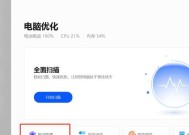电脑黑屏后外接键盘无法使用怎么办?
- 数码百科
- 2025-03-28
- 12
- 更新:2025-03-27 01:27:46
在使用电脑的过程中,难免会遇到一些突发状况,其中之一便是电脑黑屏。更糟糕的是,当电脑显示异常时,外接键盘也有可能因此无法使用,导致我们无法进行常规操作和故障排查。本文将详细探讨电脑黑屏后外接键盘无法使用的可能原因与解决方法,以帮助用户快速恢复正常操作。
一、了解问题背景
电脑黑屏通常是指电脑显示器不显示任何图像,可能伴随着电脑无法启动或是操作系统崩溃。外接键盘在电脑黑屏后的响应问题,主要和电脑的电源管理、硬件自检流程以及连接端口的状态有关。了解问题的背景有助于我们更好地理解故障原因,并采取有效的解决措施。
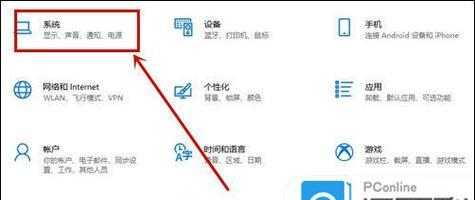
二、故障原因分析
1.电源问题:电脑虽然开机,但因为电源部分故障导致显示器黑屏,此时电脑的其他外设(如USB端口)可能没有得到电力供应。
2.硬件故障:显卡或主板出现问题,导致电脑无法正常加载操作系统,同时影响到了外接设备的通信。
3.驱动程序冲突或错误:尤其是在操作系统崩溃前进行过硬件升级或系统设置更改,可能导致驱动程序问题,从而影响到外接键盘的正常工作。
4.USB端口故障:外接键盘连接的USB端口故障,可能导致键盘无法被系统识别。

三、解决方法
1.检查电源连接
请确认电脑以及显示器的电源是否正确连接,并且电源开关是否打开。
操作步骤:
1.确认电源线和显示器连接线无误,确保电源插排或插座正常供电。
2.尝试按下电脑机箱上的电源按钮,观察电脑机箱内的电源指示灯是否亮起。
2.电脑硬件自检
多数现代电脑在启动时会进行硬件自检,通常可以通过自检声来判断硬件状态。
操作步骤:
1.听是否有长声或连续的短声蜂鸣,这可能是主板自检的报警声。
2.如果有报警声,对应主板手册上的报警声代码,检查可能导致问题的硬件组件。
3.使用PS/2接口或内置键盘
如果电脑具有PS/2接口,或者内置有键盘,可以尝试以此方式输入。
操作步骤:
1.关闭电脑,将外接USB键盘拔掉。
2.用PS/2键盘或者连接到电脑主板上的内置键盘进行尝试。
4.检查外设连接
检查外接键盘连接是否松动,可以更换其他USB端口或者直接连接到主板的USB端口。
操作步骤:
1.重启电脑,观察外接键盘在电脑启动过程中的反应。
2.如果键盘自检灯有反应(一般为指示灯亮起)但无法输入,换另一个USB端口尝试。
5.BIOS设置检查
在某些情况下,操作系统的故障或驱动程序问题可能需要我们在BIOS层面进行检查。
操作步骤:
1.重启电脑,在启动过程中按下BIOS设置快捷键(通常是F2、Del或者Esc键)进入BIOS。
2.查看是否能够识别到键盘设备,如果能,那么可能是操作系统或者驱动问题。
6.系统恢复或重装
如果以上步骤都无法解决问题,可能需要考虑恢复操作系统或进行重装。
操作步骤:
1.使用启动盘或系统盘进行操作系统恢复或重装。
2.如果问题依旧,建议送至专业维修点或联系电脑制造商的技术支持。

四、预防措施与实用技巧
定期维护系统:定期更新驱动程序,进行系统清理和维护,有助于减少因系统问题导致的黑屏。
检查硬件兼容性:在升级硬件或外接设备之前,确认与现有系统兼容。
使用质量稳定的外接设备:选择品牌知名度高、用户评价好的外接设备,可以降低兼容性问题发生的概率。
五、常见问题解答
问题一:电脑黑屏时,笔记本的外接显示器可以正常显示吗?
答:如果笔记本电脑黑屏且外接显示器也无法显示,有可能是显卡或主板的问题。但如果桌面扩展到外接显示器,那么很可能是内置显示屏出现硬件问题。
问题二:电脑黑屏键盘灯没反应,长按电源按钮能强制关机吗?
答:在电脑完全无响应的情况下,长按电源按钮直到电脑彻底关闭,这是一种安全的强制关机方法。
问题三:如果电脑黑屏显示器不亮,使用外接键盘可以进入BIOS设置吗?
答:如果电脑BIOS支持USB键盘,即使电脑显示器不亮,也可以使用USB外接键盘进入BIOS设置。
通过上述步骤的详细讲解和分析,相信您已经对电脑黑屏后外接键盘无法使用的问题有了更加深入的了解。当遇到此类问题时,能够更加从容地按照步骤进行检查和操作。如果您对此还有任何疑问或需要进一步的帮助,请不要犹豫,仔细阅读文章中提出的可能解决方案,并尝试执行。希望每个操作步骤都能为您解决问题带来帮助。